详细教您华为手机怎么连接电脑
分类:手机教程 发布时间:2018-12-15 10:03:00
华为手机隶属于华为消费者业务,是华为三大核心业务之一,也是比较受大众欢迎的国产品牌手机。一些小伙伴不知道如何将华为手机连接到电脑,今天,我就和大家分享一下华为手机连接电脑的方法
很多用户反映新买了一部华为手机,想连接电脑下载一些东西却发现怎么都连接不了电脑。这是怎么回事呢?有什么解决方法吗?针对这一问题,我给大家带来了华为手机连接电脑的具体教程,希望能帮助到你们
1、点击手机桌面“设置”图标,~然后拉到手机屏幕最下方,点击“关于手机“
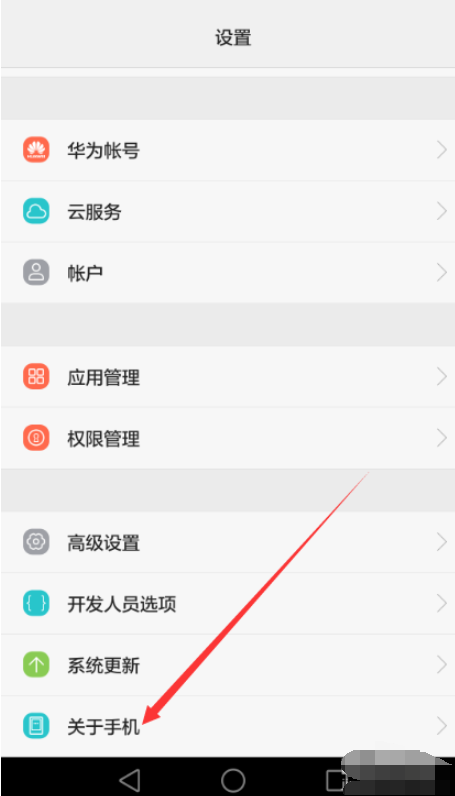
华为手机系统软件图解1
2、找到“版本号“,然后用手不断快速点击“版本号“
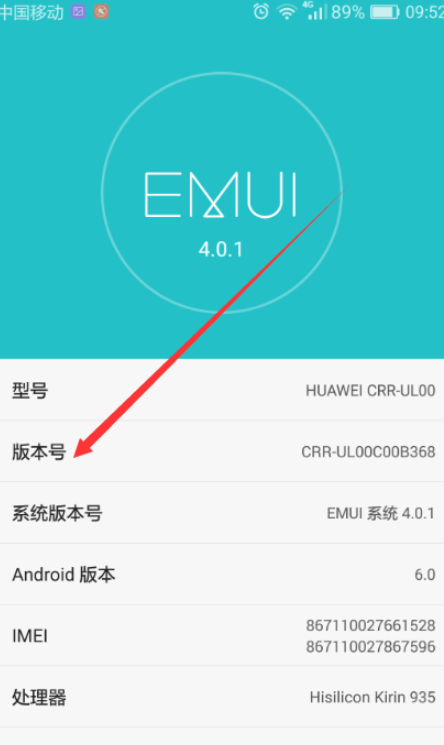
华为手机连接电脑系统软件图解2
3、直到出现如下图的“您现在处于开发者模式“提示,说明您已经开启了开发人员模式了。

华为手机如何连接电脑系统软件图解3
4、然后返回到“设置“页面,您就可以看到如图的“开发人员选项“了!
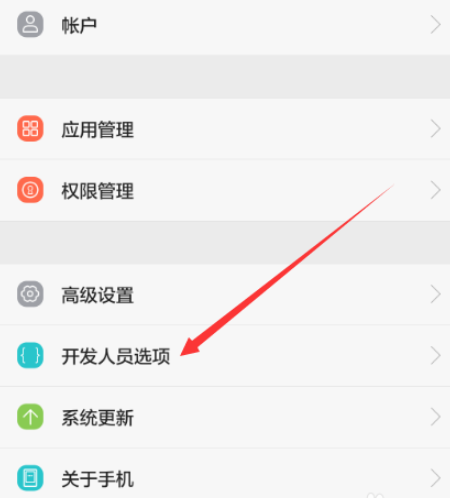
华为手机连接电脑系统软件图解4
5、接着进入“开发者选项“,把“开发人员选项“开关拉开,再开启“USB 调试“选项
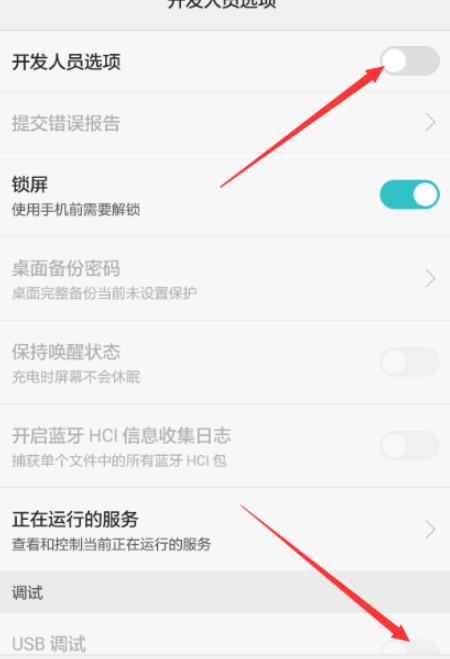
华为手机如何连接电脑系统软件图解5
6、点击“开发人员选项“和“USB 调试“后,会弹出一个小窗口,请点击“确定“这样你的手机就可以连接上电脑了。
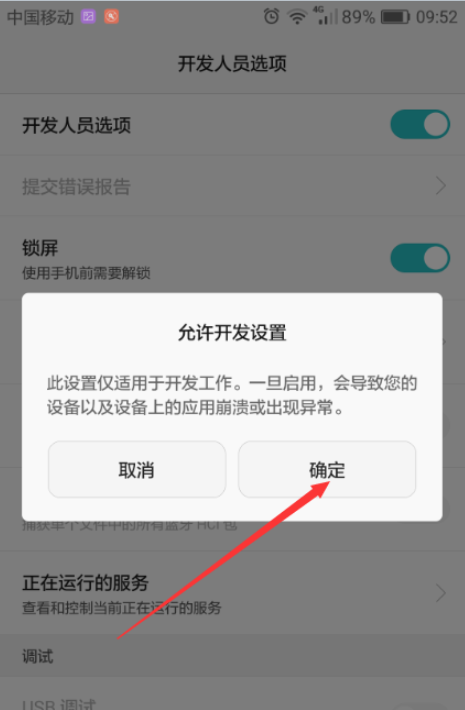
华为手机与电脑连接系统软件图解6






 立即下载
立即下载







 魔法猪一健重装系统win10
魔法猪一健重装系统win10
 装机吧重装系统win10
装机吧重装系统win10
 系统之家一键重装
系统之家一键重装
 小白重装win10
小白重装win10
 杜特门窗管家 v1.2.31 官方版 - 专业的门窗管理工具,提升您的家居安全
杜特门窗管家 v1.2.31 官方版 - 专业的门窗管理工具,提升您的家居安全 免费下载DreamPlan(房屋设计软件) v6.80,打造梦想家园
免费下载DreamPlan(房屋设计软件) v6.80,打造梦想家园 全新升级!门窗天使 v2021官方版,保护您的家居安全
全新升级!门窗天使 v2021官方版,保护您的家居安全 创想3D家居设计 v2.0.0全新升级版,打造您的梦想家居
创想3D家居设计 v2.0.0全新升级版,打造您的梦想家居 全新升级!三维家3D云设计软件v2.2.0,打造您的梦想家园!
全新升级!三维家3D云设计软件v2.2.0,打造您的梦想家园! 全新升级!Sweet Home 3D官方版v7.0.2,打造梦想家园的室内装潢设计软件
全新升级!Sweet Home 3D官方版v7.0.2,打造梦想家园的室内装潢设计软件 优化后的标题
优化后的标题 最新版躺平设
最新版躺平设 每平每屋设计
每平每屋设计 [pCon planne
[pCon planne Ehome室内设
Ehome室内设 家居设计软件
家居设计软件 微信公众号
微信公众号

 抖音号
抖音号

 联系我们
联系我们
 常见问题
常见问题



